
Nên dùng phần mềm Foxit Reader hay Adobe Reader? Nhìn chung, Foxit Reader và Adobe Reader là hai phần mềm hỗ trợ đọc file khá tốt hiện nay, phải lựa chọn công cụ nào không hề dễ dàng. Tuy nhiên, khi đọc những phân tích về Foxit Reader và Adobe Reader, tùy theo nhu cầu sử dụng và sở thích mà bạn có thể lựa chọn được một phần mềm phù hợp nhất để sử dụng. Điểm mạnh của Foxit Reader và Adobe Reader chính là hoàn toàn miễn phí, các bạn có thể cài đặt trên PC để hỗ trợ đọc file PDF theo đúng nhu cầu sử dụng.
SỬ DỤNG FOXIT READER VÀ ADOBE READER VỚI CÁC TÍNH NĂNG CƠ BẢN
Phần Mềm Đọc, Chỉnh Sửa File PDF Adobe Reader
Có thể khẳng định, Adobe Reader là một trong những phần mềm đọc file PDF phổ biến và được nhiều người tin dùng nhất hiện nay. Hiện phần mềm này có phiên bản miễn phí và trả phí, sự khác biệt nằm ở khả năng chỉnh sửa tài liệu PDF và một số tính năng cao cấp khác.
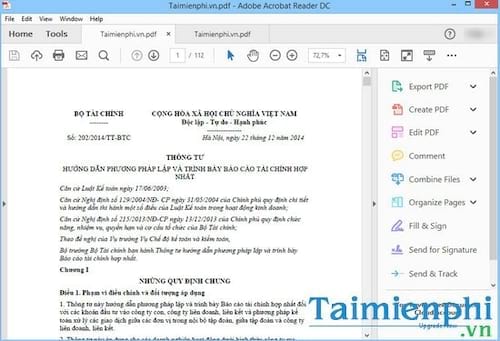
Bên cạnh đó, khi sử dụng Adobe Reader, bạn còn có thể tạo và xem chú thích, viết bình luận dễ dàng. Phần mềm đọc file PDF Adobe Reader có thể vận hành tốt trên hầu hết mọi phiên bản từ Windows XP tới Windows 10.
Phần Mềm Đọc, Chỉnh Sửa File Foxit Reader
Nếu như Adobe Reader là một trong những phần mềm đọc file PDF phổ biến nhất thì Foxit Reader cũng là một trong những phần mềm gây ấn tượng bởi giao diện đơn giản, nhiều tính năng chỉnh sửa PDF, tạo ghi chú, tạo chữ ký hay đặt mật khẩu bảo vệ file, in file PDF,...
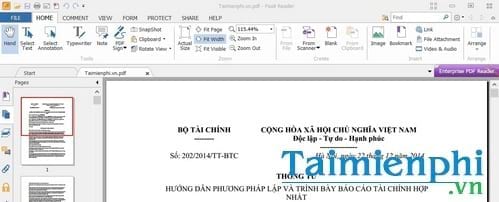
Ngoài ra, giống như Adobe Reader, sẽ có nhiều phiên bản Foxit Reader bao gồm trả phí hay miễn phí để người dùng có thể lựa chọn và dùng thêm nhiều tính năng khác.
Cách Chuyển PDF Sang Word
Chuyển PDF sang Word tưởng chừng là một việc khá khó khăn đối với nhiều người, tuy nhiên trên thực tế việc chuyển PDF sang Word khá đơn giản chỉ bằng các công cụ trực tuyến hoặc thông qua các phần mềm sẵn có như Adobe Reader hoặc Foxit Reader. Sau khi chuyển PDF sang Word, người dùng có thể dễ dàng chỉnh sửa văn bản hay thay đổi nội dung trước khi chuyển lại file Word sang PDF để chia sẻ nội dung trên mạng.
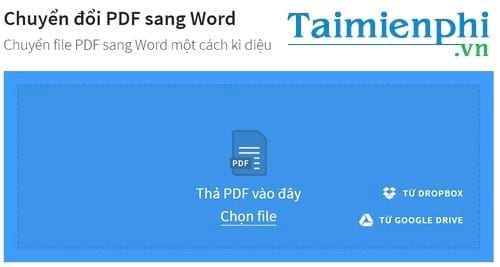
Mặc dù vậy, nguy cơ văn bản bị lỗi font chữ sau khi chuyển PDF sang Word vẫn có thể xảy ra. Mặc dù là một định dạng gọn nhẹ và dễ chia sẻ nhưng PDF thực sự sẽ gây khó khăn đối với những ai muốn chỉnh sửa file PDF nhưng không có các phần mềm chuyên dụng. Cách đơn giản nhất cho vấn đề này chính là chuyển PDF sang Word và tiếp tục chỉnh sửa.
Cách Ghép File PDF
Ghép file PDF là thuật ngữ nói tới việc ghép hai file PDF thành một bản PDF thống nhất. Điều này giúp bạn có thể hệ thống lại được thông tin và tạo sự liền mạch khi xem một tài liệu PDF. Có rất nhiều phần mềm PDF và công cụ ghép file PDF trực tuyến có thể giúp bạn xử lý vấn đề này một cách dễ dàng.
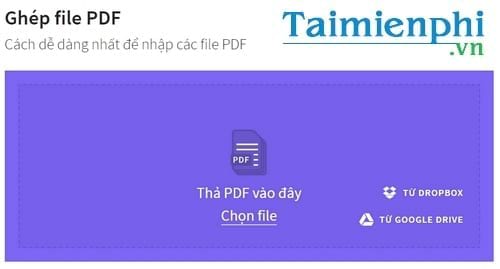
Đó là chưa kể, ghép file PDF còn giúp giảm dung lượng tải lên nhiều file PDF cùng lúc, qua đó giúp bạn dễ dàng xử lý văn bản khi tải lên các kho lưu trữ hoặc chuyển cho bạn bè, người thân.
Thủ Thuật Cắt File PDF
Ngược lại với ghép file PDF, cắt file PDF là việc cắt và tách một file PDF thành nhiều file PDF khác nhau. Hiện có nhiều cách bao gồm sử dụng Foxit Reader để cắt file PDF hoặc sử dụng các công cụ trực tuyến để cắt file PDF.
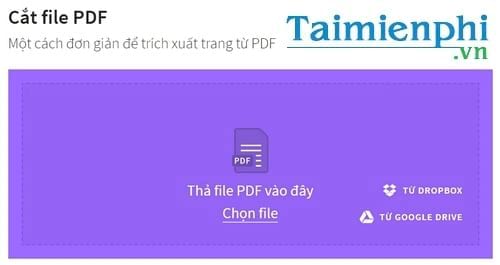
Nếu như cắt file PDF bằng Foxit Reader thuận lợi ở chỗ có thể cắt file PDF không cần tới mạng Internet thì với các công cụ cắt file PDF trực tuyến, bạn có thể thực hiện điều này ở bất cứ mọi nơi, miễn có Internet.
Cách Chuyển JPG Sang PDF
Ảnh là một định dạng có thể chuyển đổi sang PDF dễ dàng nhất, nhiều người dùng thường chuyển JPG sang PDF để tạo các file PDF tổng hợp hoàn chỉnh và dễ dàng chia sẻ hơn với mọi người.
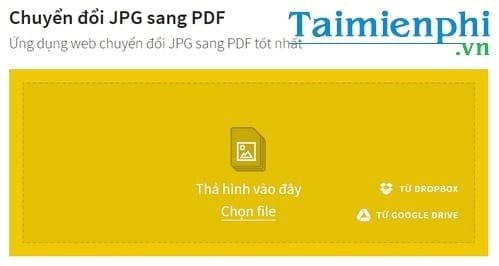
Trong khi đó, nếu chỉ gửi riêng từng ảnh sẽ mất rất nhiều ảnh và không tạo sự liền mạch khi xem nhiều ảnh. Chính vì vậy, việc áp dụng chuyển JPG sang PDF hoặc nhiều định dạng khác sẽ rất có lợi trong trường hợp cần gửi nhiều ảnh và tạo sự liền mạch cho người xem. Hiện có khá nhều phần mềm và dịch vụ trực tuyến hỗ trợ chuyển JPG sang PDF, trong đó SmallPDF là một công cụ trực tuyến khá hiệu quả.
Hướng Dẫn Chuyển Word Sang PDF
Khác với việc chuyển PDF sang Word để tiện chỉnh sửa file khi cần thiết. Nếu bạn đang có một tài liệu Word đã hoàn thiện và muốn chia sẻ cho bạn bè có thể đọc ngay lập tức mà không cần tới các bộ công cụ văn phòng mới có thể đọc được thì cách chuyển Word sang PDF là việc cần thiết phải làm.
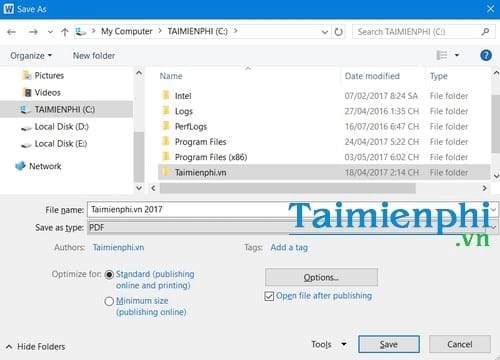
Cách chuyển Word sang PDF khá đơn giản chỉ bằng cách sử dụng công cụ chuyển trực tiếp trong Word hoặc sử dụng các dịch vụ chuyển Word sang PDF trực tuyến.
Cách Chuyển Excel Sang PDF
Các file bảng tính Excel có mục đích nhằm thể hiện số liệu và nội dung, nhưng nếu cần phải chia sẻ và đọc trên mọi thiết bị có tương thích với các định dạng Excel như .xls hay .xlsx lại không phải đơn giản.
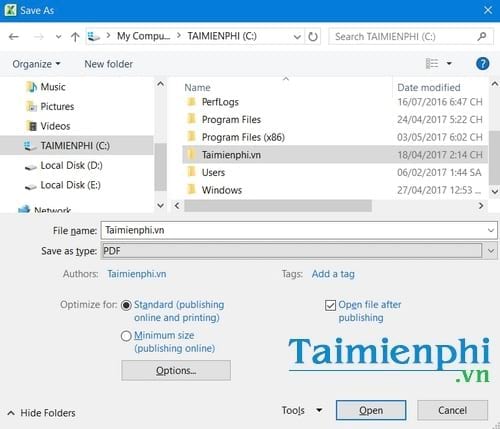
Cách tốt nhất, đó là chuyển Excel sang PDF trước khi gửi và chia sẻ tới mọi người. Việc chuyển Excel sang PDF ngoài việc thuận tiện cho việc chia sẻ và đọc tài liệu Excel, người dùng còn có thể đặt mật khẩu file PDF để bảo vệ tài liệu. Trong các phiên bản Excel từ 2003 tới 2016 đều đã hỗ trợ tính năng chuyển Excel sang PDF ngay trong phần mềm.
Taimienphi.vn đã điểm qua rất nhiều những thủ thuật, những phần mềm hỗ trợ đọc file PDF hiệu quả cho bạn đọc. Nếu bạn có nhu cầu làm việc với file PDF nhiều, đồng thời phải chỉnh sửa file PDF mà không cần mất công chuyển PDF sang Word, cách tốt nhất đó là bạn nên cài các bộ phần mềm đọc file PDF trả phí tích hợp sẵn công cụ chỉnh sửa PDF để làm việc. Chúc các bạn thành công!
Nguồn tin: taimienphi.vn
Ý kiến bạn đọc
Những tin mới hơn
Những tin cũ hơn